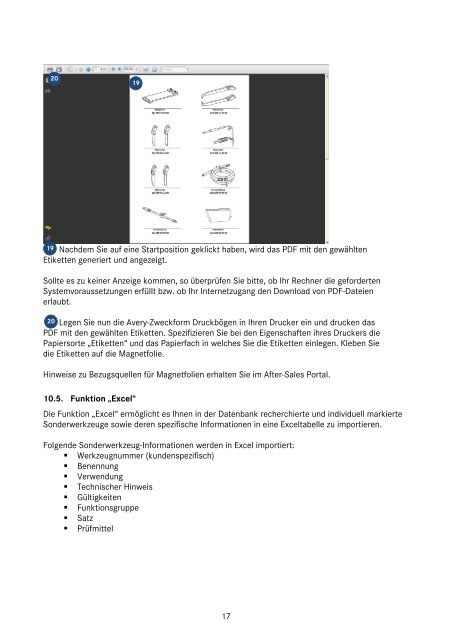Hilfedokument für die Mercedes-Benz Sonderwerkzeug-Datenbank
Hilfedokument für die Mercedes-Benz Sonderwerkzeug-Datenbank
Hilfedokument für die Mercedes-Benz Sonderwerkzeug-Datenbank
Erfolgreiche ePaper selbst erstellen
Machen Sie aus Ihren PDF Publikationen ein blätterbares Flipbook mit unserer einzigartigen Google optimierten e-Paper Software.
20<br />
19<br />
19 Nachdem Sie auf eine Startposition geklickt haben, wird das PDF mit den gewählten<br />
Etiketten generiert und angezeigt.<br />
Sollte es zu keiner Anzeige kommen, so überprüfen Sie bitte, ob Ihr Rechner <strong>die</strong> geforderten<br />
Systemvoraussetzungen erfüllt bzw. ob Ihr Internetzugang den Download von PDF-Dateien<br />
erlaubt.<br />
20<br />
Legen Sie nun <strong>die</strong> Avery-Zweckform Druckbögen in Ihren Drucker ein und drucken das<br />
PDF mit den gewählten Etiketten. Spezifizieren Sie bei den Eigenschaften ihres Druckers <strong>die</strong><br />
Papiersorte „Etiketten“ und das Papierfach in welches Sie <strong>die</strong> Etiketten einlegen. Kleben Sie<br />
<strong>die</strong> Etiketten auf <strong>die</strong> Magnetfolie.<br />
Hinweise zu Bezugsquellen <strong>für</strong> Magnetfolien erhalten Sie im After-Sales Portal.<br />
10.5. Funktion „Excel“<br />
Die Funktion „Excel“ ermöglicht es Ihnen in der <strong>Datenbank</strong> recherchierte und individuell markierte<br />
<strong>Sonderwerkzeug</strong>e sowie deren spezifische Informationen in eine Exceltabelle zu importieren.<br />
Folgende <strong>Sonderwerkzeug</strong>-Informationen werden in Excel importiert:<br />
� Werkzeugnummer (kundenspezifisch)<br />
� Benennung<br />
� Verwendung<br />
� Technischer Hinweis<br />
� Gültigkeiten<br />
� Funktionsgruppe<br />
� Satz<br />
� Prüfmittel<br />
17